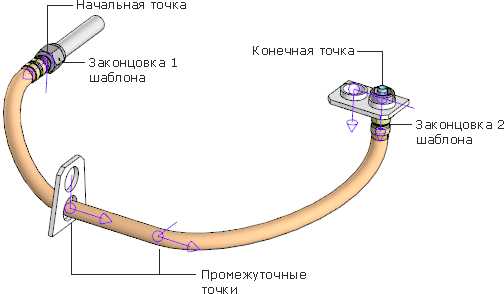|
Команда Построить шланг |
Scroll |
Позволяет построить гибкий шланг между присоединительными точками модели без предварительно созданной траектории. Шланг строится по шаблону, подключенному к Приложению. В процессе работы команды можно изменить конфигурацию шланга при помощи дополнительных точек.
Команда доступна в сборке.
Требования к модели для размещения шлангов
|
Пример создания шланга
Чтобы построить шланг, выполните следующие действия.
1.Для вызова команды нажмите кнопку Построить шланг  на инструментальной панели Гибкие шланги.
на инструментальной панели Гибкие шланги.
На экране открывается диалог, в котором необходимо задать имя файла-модели шланга (аналогично построению подсборки в системе КОМПАС-3D).
На Панели параметров появляются элементы управления, которые позволяют выбрать шаблон и указать точки для его построения.
2.Выберите шаблон шланга из списка Шаблоны.
3.Укажите мышью начальную и конечную точки шланга — присоединительные точки, направления осей которых заданы в соответствии с требованиями к сборке. Направление построения шланга будет совпадать с направлением первой оси начальной точки.
На экране отображается фантом шланга текущей длины с законцовками.
Чтобы отменить выбор точки, щелкните по ссылке Начальная точка или Конечная точка.
4.Чтобы задать промежуточные точки, активизируйте элемент Промежуточные точки и укажите их мышью в порядке следования вдоль создаваемого шланга — от начала к концу. Они отобразятся в списке на Панели параметров. В этом же порядке точки будут соединены траекторией при выполнении операции.
|
Если на фантоме шланга появились нежелательные петли или изломы, то это означает ошибку направления оси точки, неверный порядок соединения точек и т.д. |
Чтобы изменить направление оси точки, выделите точку в списке и нажмите кнопку Сменить направление  .
.
Чтобы поменять местами точки в списке, выделите одну из них и нажмите кнопку Поменять местами с предыдущей  или Поменять местами с последующей
или Поменять местами с последующей  справа от поля Промежуточные точки — фантом перестраивается.
справа от поля Промежуточные точки — фантом перестраивается.
После удаления точек объект перестраивается в соответствии с положением оставшихся точек.
Для построения присоединительной точки можно использовать команду Построить точки  , кнопка вызова которой находится на Панели параметров. При нажатии кнопки запускается процесс создания присоединительной точки базового функционала системы КОМПАС-3D. После завершения процесса произойдет автоматический возврат в команду Приложения. Подробно работа построения точек описана в справочной системе КОМПАС-3D.
, кнопка вызова которой находится на Панели параметров. При нажатии кнопки запускается процесс создания присоединительной точки базового функционала системы КОМПАС-3D. После завершения процесса произойдет автоматический возврат в команду Приложения. Подробно работа построения точек описана в справочной системе КОМПАС-3D.
|
Если точка строится при помощи процесса Построение точки, то она автоматически считается выбранной в качестве промежуточной точки. Данная точка входит в подсборку шланга. |
5.Задайте точную длину шланга в поле Длина, если требуется. По умолчанию строится плавная кривая минимально возможной длины.
6.Если требуется, измените конфигурацию шланга при помощи дополнительных точек, измените его длину в заданном направлении.
7.Нажмите кнопку Создать объект  .
.
За один вызов команды можно построить несколько шлангов. На экране открывается диалог, в котором можно задать имя следующему файлу-модели шланга.
Чтобы прервать работу команды, откажитесь от его создания и нажмите кнопку Завершить  .
.
В Дереве построения появляется пиктограмма объекта  .
.